Cách tắt tính năng tự phát video trên Microsoft Edge
Tự động phát video là một trong những tính năng được trang bị khá phổ biến trên các trình duyệt web, và Microsoft Edge cũng không phải ngoại lệ. Tuy nhiên, không phải ai cũng cảm thấy hài lòng với tính năng này. Việc để âm thanh và video tự động phát trên một trang web thường gây mất tập trung, khó chịu. Bài viết này sẽ hướng dẫn bạn cách tắt tính năng tự động phát video trong Microsoft Edge
Về cơ bản, có hai cách xử lý đối với tính năng tự động phát video này trên Edge. Bạn có thể giới hạn hoặc chặn hoàn toàn nó trên các trang web. Chúng ta sẽ tìm hiểu cả hai phương pháp bên dưới.
- Hướng dẫn vô hiệu hóa tính năng tự phát video trên Chrome và Firefox
- Hướng dẫn tắt tính năng tự động chạy video trên Facebook Messenger
- Cách bật, tắt tính năng tự động phát video trên Zalo
Giới hạn tính năng tự động phát video trong Microsoft Edge
Đối với phương pháp này, video sẽ vẫn tự động phát, nhưng bạn sẽ không nghe thấy âm thanh cho đến khi bạn chuẩn sang tab chứa video đó.
Trước tiên, hãy mở Microsoft Edge, nhấp vào nút ba chấm ở trên cùng bên phải màn hình để mở menu hệ thống và chọn “Settings” (Cài đặt).
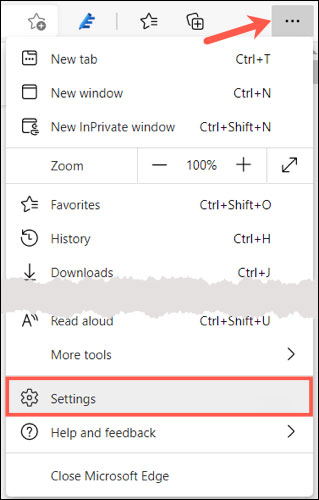
Tiếp theo, nhấn vào mục “Cookies and Site Permissions” (Cookie và Quyền trang web) ở danh sách bên trái. Sau đó, nhìn sang bên phải, cuộn xuống và bấm vào “Media Autoplay” (Tự động phát phương tiện).
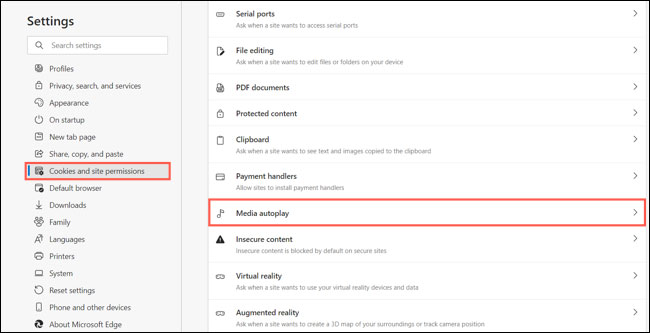
Nhấp vào mũi tên thả xuống ở ô bên phải và chọn “Limit” (Giới hạn). Hãy đảm bảo bạn đã đọc phần mô tả của tùy chọn này.

Chặn tự động phát trong Microsoft Edge
Bạn có thể tự hỏi tại sao không có tùy chọn cho phép tắt hoàn toàn tính năng tự động phát video trong phần cài đặt “Media Autoplay” phía trên. Đó là bởi vì, ở thời điểm hiện tại (tháng 8 năm 2021) đây vẫn là một tính năng thử nghiệm. Do vậy để tùy chỉnh nó, bạn phải truy cập trang quản lý flag của trình duyệt.
Trước tiên, nhập từ khóa hoặc sao chép và dán nội dung sau vào thanh địa chỉ Edge, sau đó nhấn Enter:
edge://flags
Bạn hiện đang ở trong menu flag, nơi lưu trữ tất cả các tính năng thử nghiệm của Edge. Tại đây, hãy nhấp vào hộp tìm kiếm ở trên cùng và tìm từ khóa “Autoplay”. Lập tức, một flag có tiêu đề “Show Block Option in Autoplay Settings” sẽ hiện ra. Đây là flag cho phép bổ sung thêm tùy chọn tắt tính năng tự động phát video trên Edge. Nhấp vào mũi tên trỏ xuống bên phải và chọn “Enabled”.
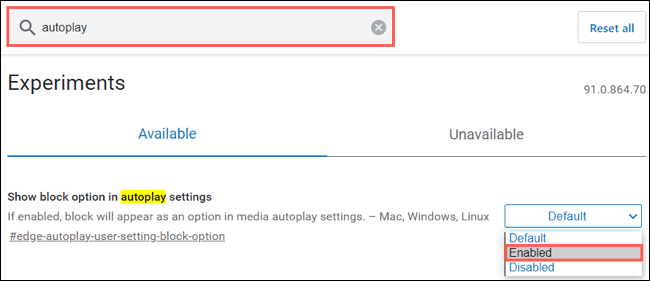
Edge sẽ yêu cầu bạn khởi động lại trình duyệt để áp dụng các thay đổi. Nhấp vào "Restart" ở dưới cùng bên phải.
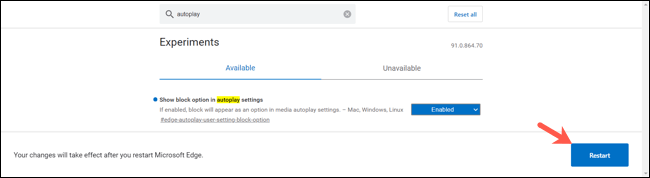
Bây giờ, quay lại mục Settings > Cookies and Site Permissions > Media Autoplay. Bạn sẽ thấy có thêm tùy chọn “Block” (Chặn trong danh sách thả xuống). Nhấn vào nó và tính năng tự động phát video sẽ bị tắt hoàn toàn.

Video hướng dẫn tắt tự phát video trên Microsoft Edge
Bạn nên đọc
-

Cách chỉnh tốc độ phát video lên 1600 lần
-

Cách "Resume download" khi tải file bị gián đoạn trong Google Chrome
-

Cách sử dụng Picture-in-Picture trong Microsoft Edge trên iPhone và iPad
-

Hướng dẫn tắt Tab Preview trên Chrome
-

Cách ẩn menu tải file trên Microsoft Edge
-

Cách tắt thông báo mật khẩu bị rò rỉ trên Microsoft Edge
Có thể bạn quan tâm
-

Cách làm gọn giao diện Facebook, YouTube, Gmail
-

Cách tạo nhóm tab vĩnh viễn trong Google Chrome
-

Cách kích hoạt theme con Rồng 2024 trên Microsoft Edge
-

Cách tìm kiếm trên 100 dịch vụ với SearchJumper
-

Lỗi Firefox chiếm dụng nhiều bộ nhớ và CPU
-

Cách đổi hình nền Google, cài đặt hình nền cho Chrome trên máy tính
 Công nghệ
Công nghệ  Windows
Windows  iPhone
iPhone  Android
Android  Học CNTT
Học CNTT  Download
Download  Tiện ích
Tiện ích  Khoa học
Khoa học  Game
Game  Làng CN
Làng CN  Ứng dụng
Ứng dụng 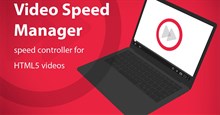



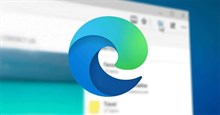


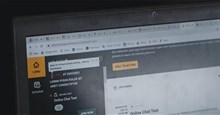
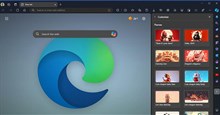
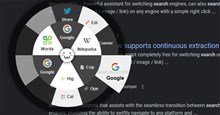


 Linux
Linux  Đồng hồ thông minh
Đồng hồ thông minh  Chụp ảnh - Quay phim
Chụp ảnh - Quay phim  macOS
macOS  Phần cứng
Phần cứng  Thủ thuật SEO
Thủ thuật SEO  Kiến thức cơ bản
Kiến thức cơ bản  Dịch vụ ngân hàng
Dịch vụ ngân hàng  Lập trình
Lập trình  Dịch vụ nhà mạng
Dịch vụ nhà mạng  Dịch vụ công trực tuyến
Dịch vụ công trực tuyến  Nhà thông minh
Nhà thông minh  Quiz công nghệ
Quiz công nghệ  Microsoft Word 2016
Microsoft Word 2016  Microsoft Word 2013
Microsoft Word 2013  Microsoft Word 2007
Microsoft Word 2007  Microsoft Excel 2019
Microsoft Excel 2019  Microsoft Excel 2016
Microsoft Excel 2016  Microsoft PowerPoint 2019
Microsoft PowerPoint 2019  Google Sheets - Trang tính
Google Sheets - Trang tính  Code mẫu
Code mẫu  Photoshop CS6
Photoshop CS6  Photoshop CS5
Photoshop CS5  Lập trình Scratch
Lập trình Scratch  Bootstrap
Bootstrap  Ứng dụng văn phòng
Ứng dụng văn phòng  Tải game
Tải game  Tiện ích hệ thống
Tiện ích hệ thống  Ảnh, đồ họa
Ảnh, đồ họa  Internet
Internet  Bảo mật, Antivirus
Bảo mật, Antivirus  Họp, học trực tuyến
Họp, học trực tuyến  Video, phim, nhạc
Video, phim, nhạc  Giao tiếp, liên lạc, hẹn hò
Giao tiếp, liên lạc, hẹn hò  Hỗ trợ học tập
Hỗ trợ học tập  Máy ảo
Máy ảo  Điện máy
Điện máy  Tủ lạnh
Tủ lạnh  Tivi
Tivi  Điều hòa
Điều hòa  Máy giặt
Máy giặt  Quạt các loại
Quạt các loại  Cuộc sống
Cuộc sống  Kỹ năng
Kỹ năng  Món ngon mỗi ngày
Món ngon mỗi ngày  Làm đẹp
Làm đẹp  Nuôi dạy con
Nuôi dạy con  Chăm sóc Nhà cửa
Chăm sóc Nhà cửa  Du lịch
Du lịch  Halloween
Halloween  Mẹo vặt
Mẹo vặt  Giáng sinh - Noel
Giáng sinh - Noel  Quà tặng
Quà tặng  Giải trí
Giải trí  Là gì?
Là gì?  Nhà đẹp
Nhà đẹp  TOP
TOP  Ô tô, Xe máy
Ô tô, Xe máy  Giấy phép lái xe
Giấy phép lái xe  Tấn công mạng
Tấn công mạng  Chuyện công nghệ
Chuyện công nghệ  Công nghệ mới
Công nghệ mới  Trí tuệ nhân tạo (AI)
Trí tuệ nhân tạo (AI)  Anh tài công nghệ
Anh tài công nghệ  Bình luận công nghệ
Bình luận công nghệ